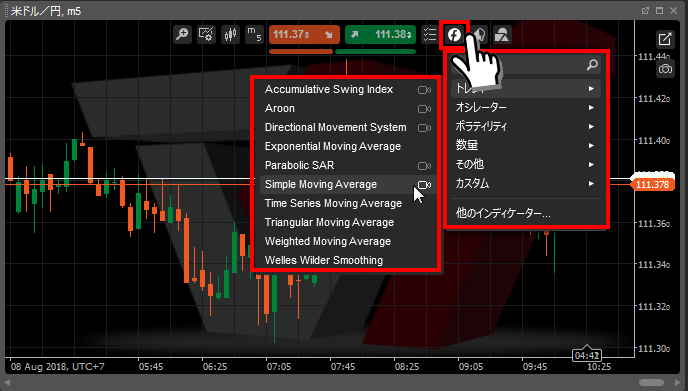TradeviewのcTraderは、標準で備わっている合計67種類のインジケーター(Indicator)を利用することができます。
インジケーターとは、チャートにインジケーターといわれる指標を表示して、為替の値動きと相場の状況を判断する分析ツールです。インジケーターを利用して、将来的に価格が上がるのか下がるのかを予測することができるようになります。
ちなみにインジケーターは、英語表記ではIndicatorで日本語では「インジケータ・インジケーター・インディケータ・インディケーター」と人により言い方が多少異なります。
Google検索調べで最も多く使われる言い方は「インジケーター」となりますが、MT4/MT5/cTraderなど取引ツールの表記は、「インディケータ」と表記されています。
目次
インジケーター表示方法
cTraderチャート画面上の「fアイコン(
今回は例として、「トレンド」→「SimpleMovingAverage」を表示させます。
「トレンド」「オシレーター」「ボラティリティ」「数量」「その他」「カスタム」の6種類のカテゴリから選択できます。
同じ操作を繰り返すことで、複数のインジケーターをチャートに表示できます。
下記チャートは、「Simple Moving Average(単純移動平均線)」の25MAと75MAを表示しています。
表示したインジケーターを編集する方法
チャート画面上の「図形アイコン(
または、チャートから編集したいインジケーターを右クリックして、インジケーター編集画面を表示させます。
「インディケーターの設定」画面が表示されるので、編集したい項目を編集し「OK」ボタンをクリックします。
SimpleMovingAverage(単純移動平均線)であれば、「Periods(期間)」や「ライン(色や太さ)」の編集ができます。
以上でインジケーターの編集完了です。
表示したインジケーターの削除方法
チャート画面上の「図形アイコン(
または、チャートから削除したいインジケーターを右クリックして、インジケーター編集画面の「リセット」ボタンをクリックすると削除できます。
関連記事 cTraderチャート画面上の各アイコンの意味まとめ
お勧めの標準インジケーター
Simple Moving Average
Simple Moving Average(単純移動平均線)とは、ある一定の期間の価格を単純に平均化したグラフです。
単純移動平均線をチャートに表示することで、相場のトレンドや移動平均線に対して価格の強弱が分かるようになります。
単純移動平均線の期間の数値
cTraderでは、「Periods」の枠から期間を設定できます。デフォルト表示では、「14」が入力されています。
14というのは、日足チャートにおいて過去14日間の価格の平均値をグラフで表していることを意味します。1時間足チャートであれば、過去14時間の平均値です。
機関の数値は特に決まりはないですが、一般的に単純移動平均線の期間は、下記の数値がよく利用されています。
7 (短期移動平均線)
14 (短期移動平均線)
20 (短期移動平均線)
25 (短期移動平均線)
50 (中期移動平均線)
75 (中期移動平均線)
100 (長期移動平均線)
200 (長期移動平均線)
短期・中期・長期の3つの移動平均線を、同時に一つのチャートに表示してよく利用されています。
移動平均線を利用した取引例
下記チャートは、25MA・75MA・200MAの3つの単純移動平均線を表示しています。
短期移動平均線(25MA)が、中長期移動平均線(75・200MA)を下抜けるとデットクロスとなり、売りのサインとなります。
反対に短期移動平均線(25MA)が、中長期移動平均線(75・200MA)を上抜けるとゴールデンクロスとなり、買いのサインとなります。
その他、移動平均線は、抵抗線や支持線の役目もします。
価格が移動平均線より上にある場合は、その移動平均線は支持線となり、価格が移動平均線に近づくと反発する確率が高くなり、価格が移動平均線を下抜けると下落する傾向があります。
cTraderで標準インジケーターを表示する方法まとめ
cTraderは67種類の標準インジケーターを利用可能
チャート画面上のfアイコンからインジケーター表示
インジケーター選択 → 右クリックで編集画面へ移行
図形アイコンから削除編集も可能
お勧めインジケーターはSimple Moving Average
cTraderのチャートへインジケーターを表示させるには、fアイコンからご希望のインジケーターを選択するだけで簡単に表示できます。
図形アイコンからインジケーターの削除・編集もできますが、インジケーターを選択して右クリックした方が直感的に操作できるので簡単でしょう。